修复硬盘写扇区错误
硬盘分区表错误建议用Disk Genius来进行修复

硬盘分区表错误建议用Disk Genius来进行修复。
是一款小巧的硬盘分区表维护工具,大小只有108KB,可是功能却非常强大。
Disk Genius中最重要的一项功能就是重建分区表了。
如果你的硬盘分区表被分区调整软件(或病毒)严重破坏,引起硬盘和系统瘫痪,Disk Genius可通过未被破坏的分区引导记录信息重新建立分区表。
在菜单的工具栏中选择“重建分区”,Disk Genius即开始搜索并重建分区。
Disk Genius将首先搜索0柱面0磁头从2扇区开始的隐含扇区,寻找被病毒挪动过的分区表。
接下来搜索每个磁头的第一个扇区。
搜索过程可以采用“自动”或“交互”两种方式进行。
自动方式保留发现的每一个分区,适用于大多数情况。
交互方式对发现的每一个分区都给出提示,由用户选择是否保留。
当自动方式重建的分区表不正确时,可以采用交互方式重新搜索,只要能重新找回分区,上面的数据都不会丢失EasyRecovery Professional 一个很强悍的数据恢复软件是威力非常强大的硬盘数据恢复工具。
能够帮你恢复丢失的数据以及重建文件系统。
EasyRecovery不会向你的原始驱动器写入任何东东,它主要是在内存中重建文件分区表使数据能够安全地传输到其他驱动器中。
你可以从被病毒破坏或是已经格式化的硬盘中恢复数据。
该软件可以恢复大于8.4GB的硬盘。
支持长文件名。
被破坏的硬盘中像丢失的引导记录、BIOS参数数据块;分区表;FAT表;引导区都可以由它来进行恢复。
/soft/11308.htm /soft/35758.htm这个是他的汉化补丁汉化说明:运行汉化补丁后,请在Properties 中的Language 选项中选择“简体中文”并在出现的对话框中选Yes,然后重新启动程序即可看到中文界面。
这个版本解决了部分扫描报告乱码的问题。
参考资料:/question/25599238.html 电脑公司特别版GHOST7.6 或者7.8 中自己带的工具中有一个叫分区修复的或者下载个分区修复大师都可以帮你找会误删的分区前些天电脑当机,拆下主板仔细查看,发现在靠近CPU槽的一个电焊接点熔化脱落,估计问题不大,拿到珠江路花25元请人焊好,换了一个电容修好了,回来后发现显示器又点不亮了,又将机器全部拆散,逐个配件的检查,再仔细查看显卡背面,发现有一个零件(不知是电阻还是电容)从中间断裂,手边正好有一块显卡,换上后显示器正常显示,昨天下班回家机器又不能进操作系统了,怀疑是主硬盘分区表被破坏,用diskgen修复,一切正常,再把前几日拆下的一块80GB的硬盘装上,该硬盘分区表还是坏的,进入XP,打开“我的电脑”,只有一个盘符,双击后系统提示“硬盘未格式化”,用手边可启动光盘进入DOS,运行diskgen,选第二硬盘,一选就报错,提示第一分区错误是否修复,我选了"否",第二扇区柱面错误是否修复,选"否",中间的界面上显示的硬盘容量是32GB,80GB只识别32GB,不可想象的现象,这块硬盘中全部都是割舍不下的资料。
固态硬盘逻辑坏道简单修复方法(2015-04-02更新)
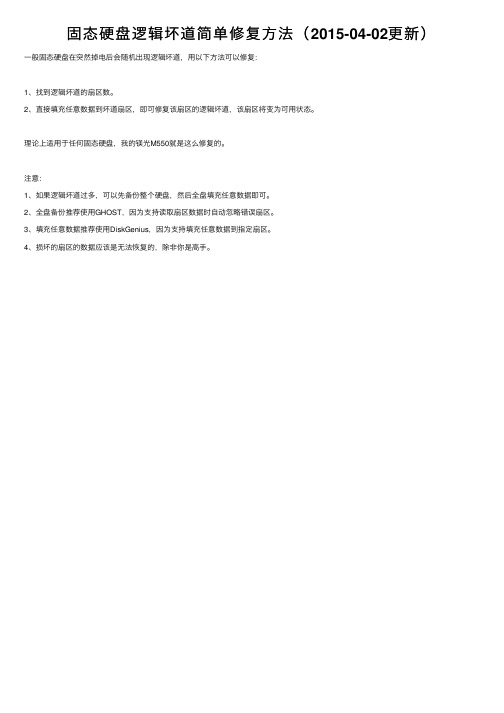
固态硬盘逻辑坏道简单修复⽅法(2015-04-02更新)⼀般固态硬盘在突然掉电后会随机出现逻辑坏道,⽤以下⽅法可以修复:
1、找到逻辑坏道的扇区数。
2、直接填充任意数据到坏道扇区,即可修复该扇区的逻辑坏道,该扇区将变为可⽤状态。
理论上适⽤于任何固态硬盘,我的镁光M550就是这么修复的。
注意:
1、如果逻辑坏道过多,可以先备份整个硬盘,然后全盘填充任意数据即可。
2、全盘备份推荐使⽤GHOST,因为⽀持读取扇区数据时⾃动忽略错误扇区。
3、填充任意数据推荐使⽤DiskGenius,因为⽀持填充任意数据到指定扇区。
4、损坏的扇区的数据应该是⽆法恢复的,除⾮你是⾼⼿。
教您如何修复硬盘坏道和低级格式化硬盘

教您如何修复硬盘坏道和低级格式化硬盘硬盘工作声音怪异电脑在翻开、运行或拷贝某一文件、程序时,硬盘的操作速度相比以前变得很慢,并且长时间反复读盘,然后出错,或Windows提示“无法读取或无法写入文件〞,严重时出现蓝屏等现象,翻开机箱时可以听到硬盘读写的声音由原来的“嚓嚓〞的摩擦声变为不正常的声音。
使用系统下的硬盘扫描时出现红色的“B〞的标记,格式化硬盘时,到某一进度停滞不前,最后报错退出。
对硬盘用“Fdisk〞命令进展分区时,到某一进度会反复进进退退,不能完成,询问朋友后得知可能是硬盘出现了坏道,但是不知道可不可以修复。
首先应该确认硬盘的坏道是逻辑坏道还是物理坏道,方法很简单,使用启动盘启动到DOS下,执行“scandisk x:〞〔X为盘符〕,Scandisk 程序便会检查硬盘,对产生的逻辑坏道会自行弹出对话框,选择“Fix it〞对逻辑坏道进展初级修复。
如扫描程序在某一进度停滞不前,那么硬盘就有了物理坏道。
逻辑坏道,小问题对于物理坏道,我们应采用隔离的方法,以最大程度减少损失,防止坏道进一步扩散为目,对于逻辑坏道,我们可以尝试修复一下,看看能不能解决问题,逻辑坏道的修复相对简单,我们自己就可以进展了。
正常启动后回到Windows下,进入“我的电脑〞中选择有逻辑坏道的硬盘,单击鼠标右键,选择“属性〞→“工具〞→“开场检查〞就弹出“磁盘扫描程序〞,选中“完全〞并将“自动修复错误〞打上勾,单击“开场〞,就开场对该分区进展扫描和修复。
如果系统在启动时不进展磁盘扫描或已不能进入Windows系统,我们也可用软盘或光盘启动盘启动电脑后,在相应的盘符下,如“A:〞下运行Scandisk *:(注:*为要扫描的硬盘盘符),回车后来对相应需要扫描修复的硬盘分区进展修理,对于一般的逻辑坏道,以上方法根本上都是可以修复的。
损失空间,求稳定如果是物理坏道的话可能要麻烦一点,但是如果硬盘还在保修的话,我么可以直接去找销售商解决,如果已经没有质保,那么就需要我们自己动手了,最常见要数分区魔术师软件修复了。
如何应对电脑维修中的硬盘故障

如何应对电脑维修中的硬盘故障硬盘故障是电脑维修中常见的问题之一,严重影响了正常的计算机使用和数据存储。
本文将介绍如何应对电脑维修中的硬盘故障,提供一些有效的解决方法和维修技巧。
一、了解硬盘故障的常见症状在处理硬盘故障之前,我们首先要了解硬盘故障的常见症状,这将有助于判断问题的性质和程度。
以下是一些常见的硬盘故障症状:1. 硬盘无法被读取或写入数据;2. 计算机启动过程中出现错误提示或黑屏;3. 文件或文件夹无法打开或丢失;4. 硬盘发出奇怪的声音,如嘎嘎声、刮擦声等。
二、备份重要的数据在进行硬盘维修之前,我们务必要先备份存储在硬盘上的重要数据。
由于硬盘故障可能导致数据永久丢失,备份至外部设备或云端储存是至关重要的。
以下是备份数据的步骤:1. 将外部硬盘或U盘连接到电脑上;2. 打开文件管理器,选择要备份的文件或文件夹;3. 将选择的文件或文件夹复制到外部设备或云端储存。
三、常见的硬盘维修方法针对不同类型的硬盘故障,有一些常见的维修方法可以尝试。
在进行任何维修前,请确保已备份重要数据并断开电脑电源。
1. 硬盘连接问题:有时候硬盘的连接可能松动,导致无法被电脑识别。
可以尝试重新连接硬盘数据线和电源线,确保它们牢固连接。
2. 软件问题:有时候硬盘故障是由于软件问题引起的。
可以尝试使用磁盘检查工具(如Windows的磁盘检查工具或第三方软件)来扫描和修复硬盘上的错误。
3. 低级格式化:如果硬盘上存在无法修复的错误或损坏的扇区,可以尝试进行低级格式化。
请注意,这将完全清除硬盘上的数据,请确保已经备份了重要数据。
4. 数据恢复专业服务:如果硬盘的问题非常严重或自行维修无效,可以寻求专业的数据恢复服务。
这些专业服务提供商通常具有先进的设备和技术,能够从损坏的硬盘中恢复数据。
四、预防硬盘故障的措施除了应对硬盘故障外,预防硬盘故障同样重要。
以下是一些有效的预防措施:1. 定期备份重要数据:建立一个定期的备份计划,确保重要数据始终有备份存储。
专业修复硬盘教程

专业修复硬盘教程-修复篇低格过程到底对硬盘进行了什么操作?实践表明低格过程有可能进行下列几项工作,不同的硬盘的低格过程相差很大,不同的软件的低格过程也相差很大。
A. 对扇区清零和重写校验值低格过程中将每个扇区的所有字节全部置零,并将每个扇区的校验值也写回初始值,这样可以将部分缺陷纠正过来。
譬如,由于扇区数据与该扇区的校验值不对应,通常就被报告为校验错误(ECC Error)。
如果并非由于磁介质损伤,清零后就很有可能将扇区数据与该扇区的校验值重新对应起来,而达到“修复”该扇区的功效。
这是每种低格工具和每种硬盘的低格过程最基本的操作内容,同时这也是为什么通过低格能“修复大量坏道”的基本原因。
另外,DM 中的Zero Fill(清零)操作与IBM DFT工具中的Erase操作,也有同样的功效。
B. 对扇区的标识信息重写在多年以前使用的老式硬盘(如采用ST506接口的硬盘),需要在低格过程中重写每个扇区的标识(ID)信息和某些保留磁道的其他一些信息,当时低格工具都必须有这样的功能。
但现在的硬盘结构已经大不一样,如果再使用多年前的工具来做低格会导致许多令人痛苦的意外。
难怪经常有人在痛苦地高呼:“危险!切勿低格硬盘!我的硬盘已经毁于低格!”C. 对扇区进行读写检查,并尝试替换缺陷扇区有些低格工具会对每个扇区进行读写检查,如果发现在读过程或写过程出错,就认为该扇区为缺陷扇区。
然后,调用通用的自动替换扇区(Automatic reallocation sector)指令,尝试对该扇区进行替换,也可以达到“修复”的功效。
D. 对所有物理扇区进行重新编号编号的依据是P-list中的记录及区段分配参数(该参数决定各个磁道划分的扇区数),经过编号后,每个扇区都分配到一个特定的标识信息(ID)。
编号时,会自动跳过P-list中所记录的缺陷扇区,使用户无法访问到那些缺陷扇区(用户不必在乎永远用不到的地方的好坏)。
如果这个过程半途而废,有可能导致部分甚至所有扇区被报告为标识不对(Sector ID not found, IDNF)。
希捷酷鱼12代LAB错误修复
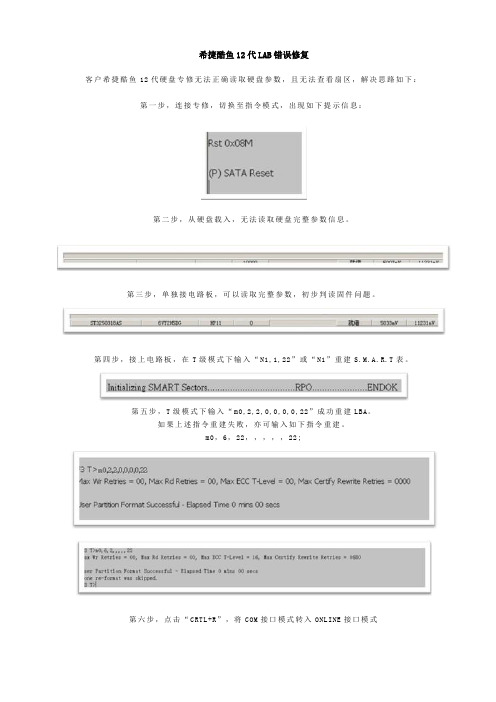
希捷酷鱼12代LAB错误修复客户希捷酷鱼12代硬盘专修无法正确读取硬盘参数,且无法查看扇区,解决思路如下:第一步,连接专修,切换至指令模式,出现如下提示信息:第二步,从硬盘载入,无法读取硬盘完整参数信息。
第三步,单独接电路板,可以读取完整参数,初步判读固件问题。
第四步,接上电路板,在T级模式下输入“N1,1,22”或“N1”重建S.M.A.R.T表。
第五步,T级模式下输入“m0,2,2,0,0,0,0,22”成功重建LBA。
如果上述指令重建失败,亦可输入如下指令重建。
m0,6,22,,,,,22;第六步,点击“CRTL+R”,将COM接口模式转入ONLINE接口模式由于译码表出现部分问题,可能导致硬盘部分数据缺失。
根据989可知,989之前部分可正常读取,989之后数据损毁。
第七步,断电开电后切换到指令区,可以直接查看扇区。
至此,此硬盘LBA问题解决,可以正常查看扇区读取数据。
酷鱼12代硬盘部分扇区错误解决思路发文时间:2011年08月11日人气:442客户反馈其希捷酷鱼12代ST303926309硬盘无法完整读取扇区,只可查看0~486089扇区,其后扇区报错“6666”。
第一步,将问题硬盘连接专修后载入硬盘,硬盘可正常就位,且硬盘参数正常,无敲盘杂音。
第二步,转入固件区查看固件情况,通过备份,系统提示所有固件一切正常。
第三步,重新断电后开电,转入指令模式,显示硬盘就位,指令显示一切正常。
第四步,转入扇区查看,480689后扇区错误“6666”。
第五步,客户硬盘属于希捷酷鱼12代,由于译码表问题,我们无法读取486089以后扇区,尝试挥写“002B_1172与002C_432“模块修复该译码表错误。
红色Error字体错误,询问客户,因客户之前已经使用过m0,6,22,,,,,22指令,破坏了译码表,故无法正常修复。
对于我们在操作强力复容(m0,2,2,,,,,22)前,务必备份“002B_1172与002C_432“模块,以备回写修复译码表。
修复电脑硬盘的坏道和文件损坏
修复电脑硬盘的坏道和文件损坏电脑在我们日常生活中扮演着重要的角色,然而,由于各种原因,电脑硬盘可能会出现坏道和文件损坏的问题。
本文将介绍一些常见的方法,帮助修复电脑硬盘的坏道和文件损坏,以确保电脑的正常运行。
一、检查硬盘健康状态在修复电脑硬盘问题之前,我们首先需要了解硬盘的健康状态。
可以通过以下几种方式来检查硬盘的健康状况:1. 使用硬盘健康检测工具:市面上有许多专业的硬盘健康检测工具,如CrystalDiskInfo、HD Tune等。
通过这些工具,我们可以获取硬盘的温度、健康度、坏道情况等信息。
2. 检查SMART信息:SMART(Self-Monitoring, Analysis and Reporting Technology)是一种内置在硬盘中的技术,可以自动监测硬盘的健康状况。
我们可以通过查看SMART信息来了解硬盘是否存在问题。
3. 执行磁盘扫描:在Windows系统中,我们可以使用自带的磁盘扫描工具来检查硬盘的健康状态。
打开命令提示符窗口,输入“chkdsk /f”命令,系统会自动扫描并修复硬盘上的错误。
二、修复坏道问题坏道是指硬盘上的某个物理扇区损坏,导致数据无法正常读取。
以下是一些常见的修复坏道问题的方法:1. 使用硬盘修复工具:市面上有一些专业的硬盘修复工具,如HDD Regenerator、Victoria等。
这些工具可以通过重新映射坏道或修复损坏的扇区来修复硬盘上的坏道。
2. 格式化硬盘:如果硬盘上的坏道较多,使用硬盘修复工具可能效果不佳。
这时,我们可以考虑格式化硬盘。
请注意,在格式化之前一定要备份重要的数据,因为格式化会清除硬盘上的所有数据。
三、修复文件损坏问题文件损坏是指硬盘上的某个文件或文件夹无法正常打开或读取。
以下是一些常见的修复文件损坏问题的方法:1. 使用系统自带的文件检查工具:在Windows系统中,我们可以使用自带的文件检查工具来修复文件损坏问题。
打开命令提示符窗口,输入“sfc /scannow”命令,系统会自动扫描并修复损坏的系统文件。
教你如何修复硬盘坏道
教你如何修复硬盘坏道由于硬盘采用磁介质来存储数据,在经历长时间的使用或者使用不当之后,难免会发生一些问题,也就是我们通常所说的产生“坏道”,当然这种坏道有可能是软件的错误,也有可能是硬盘本身硬件故障,但是并不是说硬盘有了坏道之后就会报废,其实处理方法得当,我们完全可以做到让硬盘“恢复健康”,至少也可以让硬盘“延年益寿”。
坏道的分类硬盘出现坏道除了硬盘本身质量以及老化的原因外,还有很大程度上是由于平时使用不当造成的。
硬盘坏道根据其性质可以分为逻辑坏道和物理坏道两种,简单来说,逻辑坏道是由于一些软件或者使用不当造成的,这种坏道可以使用软件修复,而物理坏道则是硬盘盘片本身的磁介质出现问题,例如盘片有物理损伤,这类故障通常使用软件也无法修复的错误。
如果你的硬盘一旦出现下列这些现象时,你就该注意硬盘是否已经出现了坏道:(1)在读取某一文件或运行某一程序时,硬盘反复读盘且出错,提示文件损坏等信息,或者要经过很长时间才能成功;有时甚至会出现蓝屏等;(2)硬盘声音突然由原来正常的摩擦音变成了怪音;(3)在排除病毒感染的情况下系统无法正常启动,出现“Sector not found”或“General error in reading drive C”等提示信息;(4)Format硬盘时,到某一进度停止不前,最后报错,无法完成;(5)每次系统开机都会自动运行Scandisk扫描磁盘错误;(6)对硬盘执行FDISK时,到某一进度会反复进进退退;(7)启动时不能通过硬盘引导系统,用软盘启动后可以转到硬盘盘符,但无法进入,用SYS命令传导系统也不能成功。
这种情况很有可能是硬盘的引导扇区出了问题。
坏道的修复方法由于硬盘内部工作环境的要求极为严格,小小的灰尘进入到硬盘内部也会造成不可挽回的损坏,所以当硬盘出现坏道时,我们并不能拆开硬盘进行维修,只能够通过一些工具软件来进行修复,从而最大限度的挽回损失。
当我们确定硬盘有坏道之后,我们并不能确定这个坏道到底是逻辑损伤还是物理损伤,我们只能够遵循从简单到复杂的步骤进行修复,一般逻辑坏道经过简单的软件修复就可以解决故障,但是一些物理坏道则需要进一步的修复才能保证硬盘的数据安全和正常使用。
怎样修复或隐藏硬盘坏道
坏道尤如潜伏于硬盘中的“黑洞”,如果数据不慎写入其中,就有可能“灰飞烟灭”。
为了避免这一问题,我们就需要准确地检测坏道,并试图“绕道”而行。
硬盘坏道可分为逻辑坏道及物理坏道两大类。
逻辑坏道是由于非正常关机或硬盘格式化时出现错误而导致的软件问题引起的,可以通过各种有效方法加以解决。
而物理坏道由于硬盘磁道上产生了物理损伤,因此数据将永远无法写入到这种扇区中,物理坏道通过一般方法是无法修复的,但却可以通过软件绕过坏扇区来存储数据。
下面,我们将尝试利用不同的方法,修复硬盘的坏道。
第1技:系统自检修复坏道我们运行“磁盘扫描程序”(scandisk),扫描所有硬盘驱动器。
在扫描过程中,如果进度突然停滞不前了,而且屏幕上出现了一个红色的“B”。
那么,就表示有坏道了。
提示:这种方式不适用于NTFS格式的分区。
而如果通过上面的方法发现硬盘出现了坏道,则可按以下方法进行修复。
选择“控制面板”→“管理工具”→“计算机管理”,在弹出窗口的左侧视图中点击“存储”→“磁盘管理”,然后在右侧列表中即可看到所有驱动器。
我们用鼠标右键单击预处理的驱动器盘符,在弹出菜单中选择“属性”,在弹出窗口中切换到“工具”标签页,在此点击“查错”项目中的“开始检查”按钮,在弹出对话框中勾选“扫描并试图恢复坏扇区”复选框。
最后,确认操作开始检查并试着修复。
第2技:利用“效率源坏磁道修复程序”更有效地修复坏道在此,我们将使用“效率源坏磁道修复程序”,这款软件专修硬盘各类坏道(逻辑、物理、ECC错误),相对于以上方法,它效果更好、效率更高、功能更强大。
首先,大家要先把一张空白软盘打开写保护,插入软驱。
然后运行“效率源硬盘坏道检测”安装程序,在安装界面中点击“生成启动盘”按钮,开始复制文件,直至安装完成。
此后,大家重新启动计算机,以软驱引导系统,进入到程序主界面。
在左侧的菜单列表中,大家可以选择“硬盘全面检测”或“硬盘高级检测”。
前者是常规检测方式,无需多述,我们着重看一下后者。
解决电脑出现的硬盘读取错误
解决电脑出现的硬盘读取错误近年来,电脑已经成为我们日常生活中必不可少的工具之一。
然而,随着使用时间的增长,有时会出现硬盘读取错误的问题。
当电脑出现硬盘读取错误时,数据的丢失和系统的不稳定可能会给我们带来诸多困扰。
因此,了解并解决这个问题变得尤为重要。
本文将介绍几种常见的解决方法,帮助您处理电脑硬盘读取错误的情况。
一、检查硬盘连接和电源线当电脑出现硬盘读取错误时,首先应该检查硬盘连接和电源线是否牢固。
有时候,松动的连接或损坏的电源线可能会导致硬盘无法正常读取。
您可以先尝试重新连接硬盘和电源线,确保它们牢固地插入到相应的插槽中。
若问题仍然存在,可以尝试更换电源线,并检查是否解决了读取错误的问题。
二、修复或更换数据线除了硬盘连接和电源线的问题外,损坏的数据线也可能导致硬盘读取错误。
您可以尝试使用其他数据线对硬盘进行连接,以排除数据线本身的问题。
如果更换数据线后问题得到解决,那么您可以考虑购买一个新的数据线,以确保稳定的数据传输。
三、运行硬盘错误检测工具现代操作系统通常都配备了硬盘错误检测工具,可以帮助您发现并修复硬盘上的错误。
例如,Windows操作系统自带的“磁盘检查”工具可以扫描并修复硬盘中的错误扇区。
您可以通过以下步骤运行这个工具:1. 在Windows资源管理器中,右键单击需要检查错误的硬盘(通常是C盘)。
2. 选择“属性”选项。
3. 在“工具”选项卡下,点击“检查”按钮。
4. 在弹出的对话框中,选择“扫描并修复文件系统错误”选项,并点击“开始”。
这样,系统就会自动运行磁盘检查工具,并尝试修复任何发现的错误。
在此过程中,建议您不要中断检查工具的运行,以免造成数据丢失或系统不稳定。
四、使用数据恢复软件如果以上方法无法解决硬盘读取错误问题,您可能需要考虑使用数据恢复软件。
数据恢复软件可以帮助您从损坏的硬盘中恢复丢失的数据。
有许多数据恢复软件可供选择,其中一些是免费的,如Recuva和TestDisk。
- 1、下载文档前请自行甄别文档内容的完整性,平台不提供额外的编辑、内容补充、找答案等附加服务。
- 2、"仅部分预览"的文档,不可在线预览部分如存在完整性等问题,可反馈申请退款(可完整预览的文档不适用该条件!)。
- 3、如文档侵犯您的权益,请联系客服反馈,我们会尽快为您处理(人工客服工作时间:9:00-18:30)。
写扇区错误!
软件:DiskGenius
磁盘信息如下:
总容量:
柱面数:60801
磁头数:255
每道扇区数:63
附加扇区数:5103
扇区大小512Bytes
物理扇区大小:4096Bytes
可以看到现在剩下最后的165GB的空闲分区
现在新建分区:
保存更改后,格式化分F区时出现错误,无法格式化。如下:
解决办法:
解决思路:找到错误扇区,并分割错误扇区,最后隐藏错误扇区。(像是修复磁
盘坏道)
出现这种情况,我们先来算一下出现错误的扇区是否集中。
前边知道扇区大小512Bytes,也就是2048块扇区为1MB,2097152块扇区为
1GB。
计算得出分区6的终止扇区为:。
错误反馈的信息是
6291520的扇区,总大小为:,约3GB空间,可以考虑丢弃。
。
扇区0之间还有块扇区,大小为
重新删除并新建本分区,新建分区时要有如下操作:
1. 详细参数设置:
。点击确定!
2. 保存更改并格式化,看,成功了!
